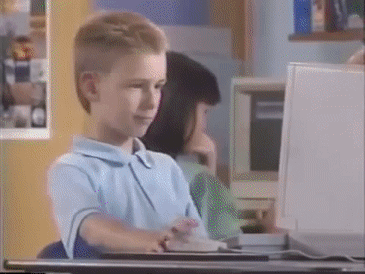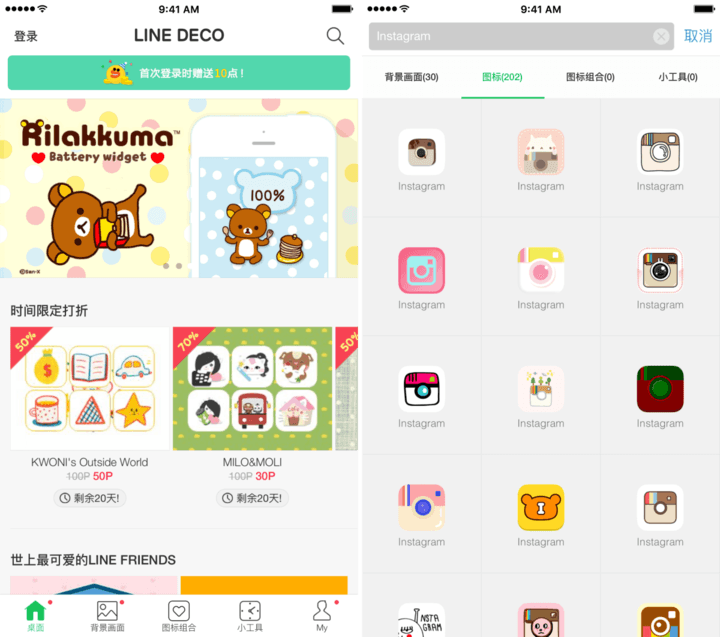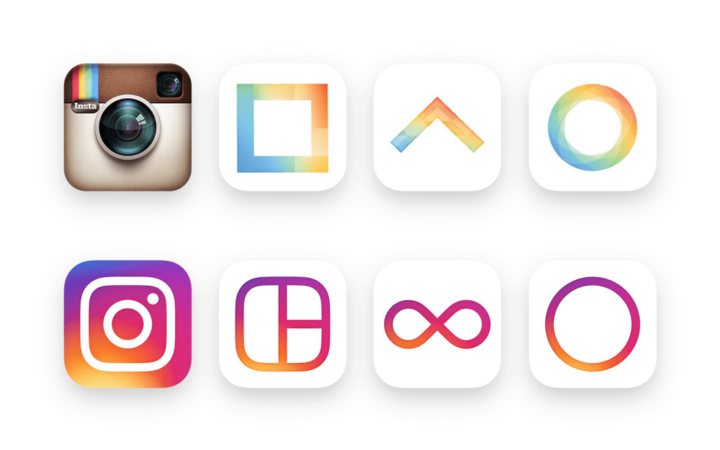
觉得 Instagram 新图标丑爆了?手把手教你换掉 | 有用功
Instagram 昨晚把图标换了。
观察了一下社交网络上大伙的反应,总结起来就是「丑得猝不及防」…… 上个图感受一下。

更让人崩溃的是,Instagram 旗下的 Layout、Boomerang 和 Hyperlapse 也全部换了图标。
上个全家福……
Instagram 官方在 Medium 发文章谈了新图标的诞生历程,还放了一个很带感的视频。
然而 Reddit 上出现的神吐槽却是……
千言万语汇成一句「心疼」吧……
吐槽到此为止,AppSo(微信号 appsolution)向来是给大家解决问题的。
如果你也受不了 Instagram(或者其他 app)的图标,接下来要介绍的几种方法可以救你。
注:教程需要用到的原版 Instagram 图标可以在 appsolution 公众号后台发「ins图标」获取。
iOS 篇
在开始 iOS 的换图标教程之前,需要特别说明 iOS 系统是不允许用户修改图标的。以下这些方法,都是通过创建快捷方式(也就是替身)来实现换图标的效果。 使
用了这些方法后,原来的 Instagram 你就可以找个文件夹藏起来,每次要启动 Instagram 只要点击「替身」就好。
LINE DECO&IconER Pro:换一个你喜欢的图标
LINE DECO 是 LINE 出品的一个桌面美化应用,有大量的壁纸、图标可以下载和选择。
打开之后点击右上角的「搜索」按钮,输入 Instagram。
在搜索结果里可以看到有 200 多个 Instagram 图标供你挑选,其中有些是需要付费购买的,自己挑个免费又顺眼的就可以。
点击「主页」-「Instagram」-「添加到主页」。再按照指示,点击 Safari 的分享按钮,选择「添加到主屏幕」-「添加」,搞定了。
在此之后你就可以把原来的 Instagram 隐藏起来,点击新图标就能跳转到 Instagram。
如果你只想要换回原来的 Instagram 图标,那么可以用 IconER Pro ,使用方法大同小异,优点是 IconER Pro 支持自定义图标,缺点是需要付费(1 块钱)。
LINE DECO 适用于 iOS 7.0+ 的 iPhone 和 iPad 及 Android 4.0.3+ 的设备,iOS 版大小 41.9 MB,Android 版大小 8.1 MB,完全免费。
Launcher:换图标加极速启动
如果你对以上这个方案不满意,那么 A 君推荐 Launcher 给你,这是一个用于 iOS 通知中心的启动器,可以让你快速启动想要的 app。
打开之后点击 + 号,选择「应用程序启动器」,搜索 Instagram,按齿轮按钮,选择「自定义图标」,选择照片后做一下缩放,选择「完成」即可。照例,还是看下面这个动图比较好懂:
在通知中心添加 Launcher,之后就可以在这里一键启动 Instagram 了。Boom……(建议把 Launcher 拉到通知中心最顶上。)
Launcher 适用于 iOS 7.0+ 的 iPhone 和 iPad,大小 30.5 MB,完全免费。
Android 篇
先帮部分 Android 用户解决一个问题,去哪里下载 Instagram……点击这里下载就可以了。
对 Android 用户来说,换个图标简直太简单了。其实不仅仅局限于 Instagram,得益于 Android 的开放性,在「图标」这件事上,其实大有可玩。让我们一步步来,先把 Instagram 的问题解决了,再来看看图标到底能怎么玩。
找回传统的 Instagram 图标
需要注意的是,在操作前,需要先换上一款第三方桌面,诸如 Apex Launcher、Nova Launcher、Holo Launcher、Action Launcher 3 等等。
请放心,它们不仅不会占用多少内存,还能提供更多流畅、美观的体验。而目前大家常用的第三方启动器,基本都支持直接更换图标。
这里以大家最熟悉的 Nova Launcher 为例,在桌面直接长按应用图标,选择「编辑」,点击图标。
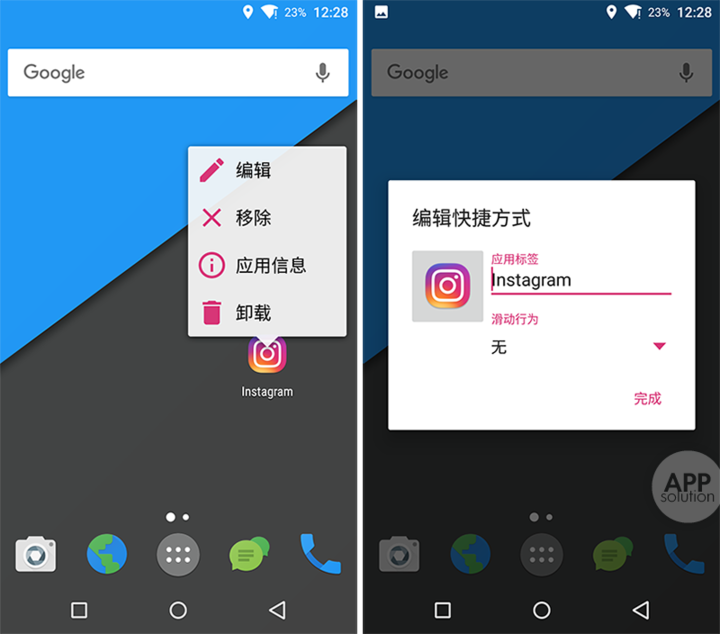
此时我们需要替换传统的 Instagram 图标,给公众号 appsolution 发送「ins图标」获取图片,并下载到手机中。
而在 Nova 的设置界面,我们选择「图库应用」,然后将刚下载好的图片稍作裁剪,图标就更换完毕了。
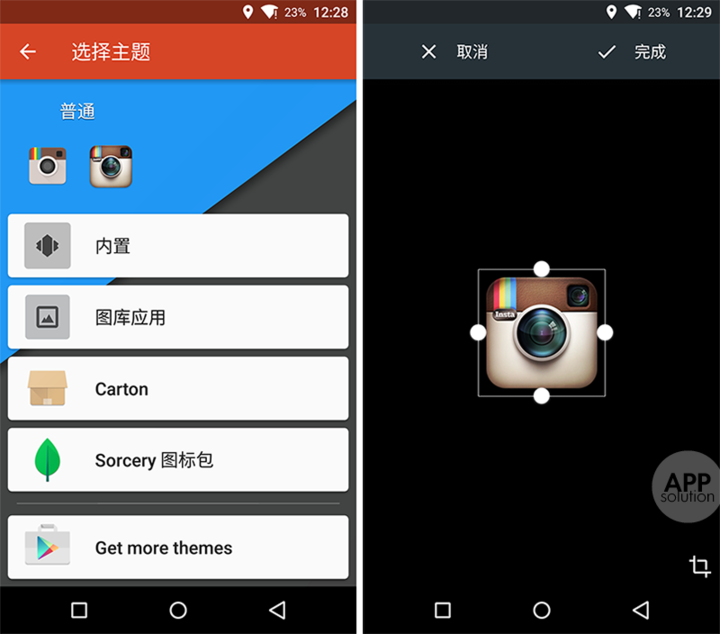
恭喜,你又找回了熟悉的感觉。
而对于不愿更换桌面的同学,可以通过 Awesome Icons 这款应用,实现免 Root 替换单个应用图标,大致操作与上面相同,不做详细介绍。
Nova Launcher 适用于 Android 4.1+ 的设备,大小因设备而异,完全免费。
更加美观的图标解决方案
是的,传统的 Instagram 图标毕竟是拟物设计,一个逼真的镜头图标,或许真的和其他 Material Design 应用不搭。
如果你认为整体的美观更加重要,套用优质的图标包则是最好的选择。
而你需要做的,除了安装上述提到的第三方桌面,在 Google Play、豌豆荚或酷市场,搜索「主题」、「图标」、「Icon Pack」等关键词。挑选到心仪的图标包,以 app 的形式将它们下载、安装即可。
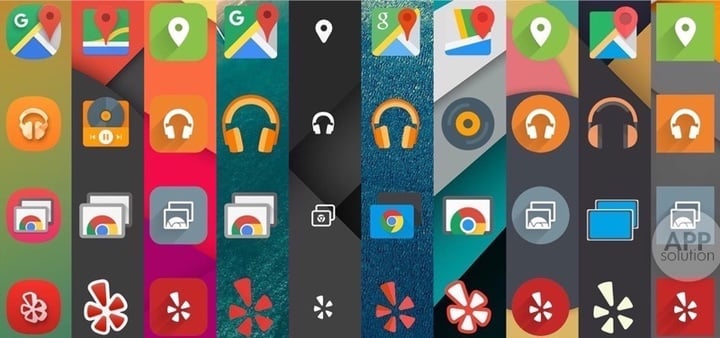
在精挑细选的过程中,你也能看到各式各样重新设计的 Instagram 图标,总有一款对你胃口。
而图标包的套用也非常简单:同样是 Nova Launcher 的例子,只需要在「设置」-「界面外观」中直接选择安装好的图标包,就搞定了。
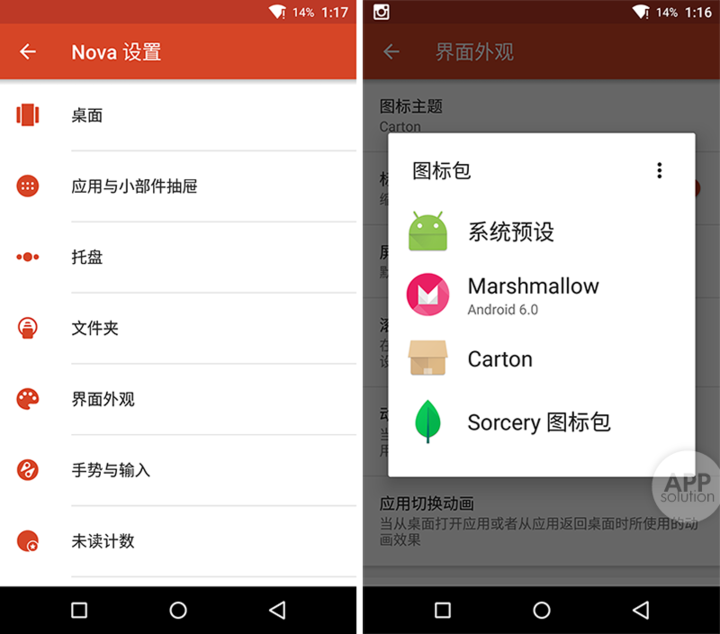
这里额外推荐 Sorcery 图标包,由国人制作,所以也重绘了大量国内应用。
而说到国人制作的另一款良心图标产品, 则是 Materialize 靓晒,由国内开发者 @XiNGRZ 打造,解决了国内许多应用图标大小样式参差不齐的情况。
通过裁去原有的边框,聪明地保留了应用图标,却更换成更符合 Material Design 的图标样式。很大程度上,能让屏幕中的应用展示更加美观。
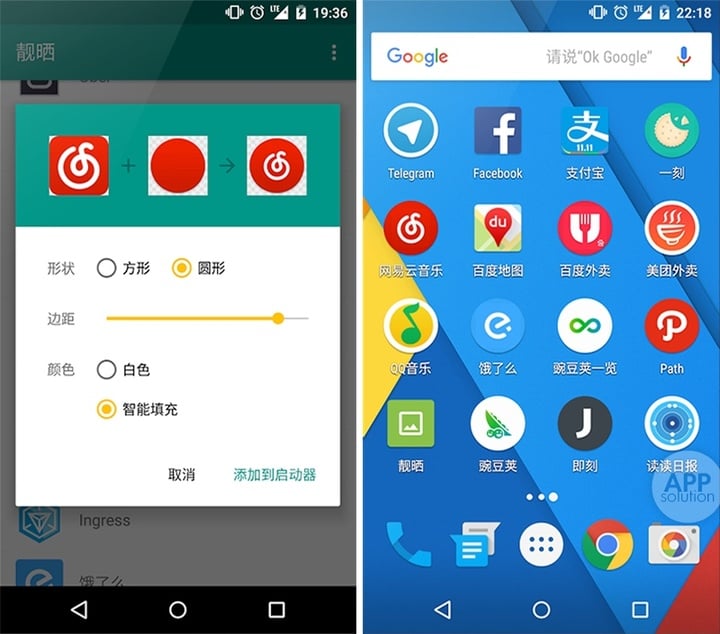
最后……
再次提醒:想要 Instagram 的原版图标?在 appsolution 公众号后台回复「ins图标」即可获得。
以上就是 AppSo(微信号 appsolution)本次为大家准备的更换图标教程。希望大家以后都可以不被自己不喜欢的图标迫害。
本文由让手机更好用的 AppSo 原创出品。关注微信号 appsolution,发送「有用功」获得更多你不知道但用得到的手机技巧。